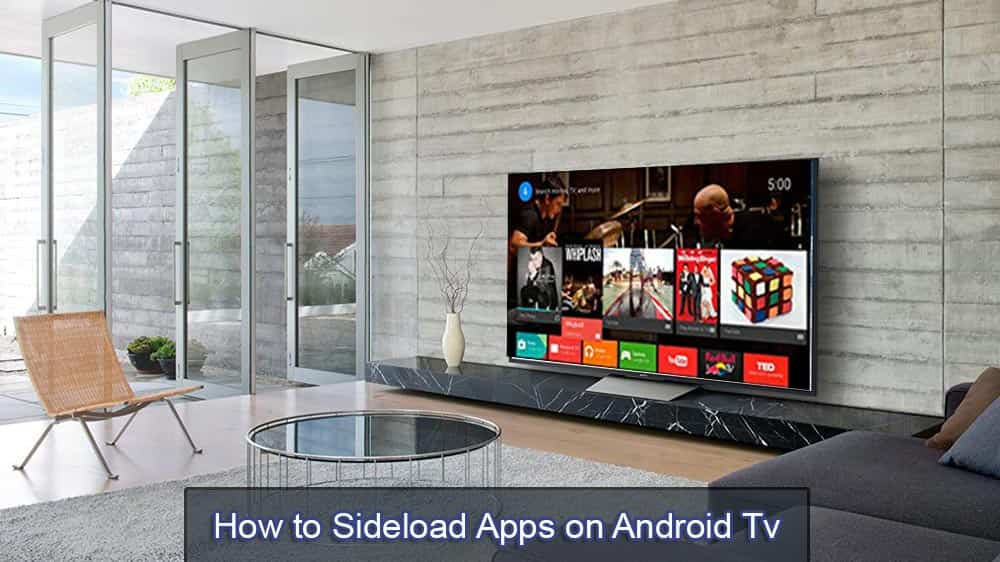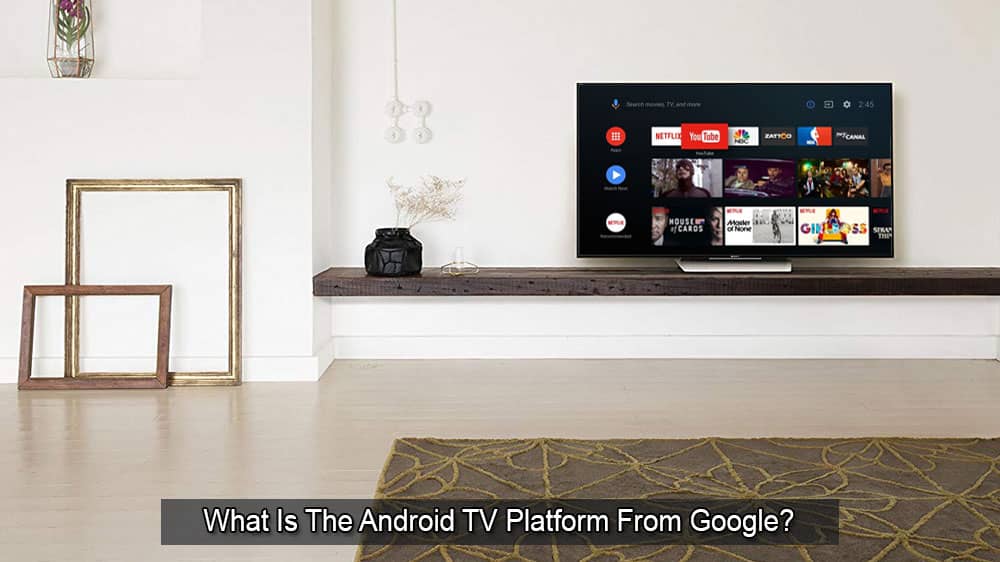Kuo skiriasi „Android TV“ ir „Roku TV“?

Šiame vadove gerai pažvelkite į „Roku TV“ ir „Android TV“, kad nustatytumėte pagrindinius šių dviejų platformų skirtumus.
Jei nesate tikri, kuo „Android TV“ skiriasi nuo „Roku TV“, atėjote ten, kur reikia. Šiame vadove apžvelgsime abi platformas, kad nustatytų pagrindinius skirtumus.
„Roku TV“ turi paprastesnę vartotojo sąsają, todėl ji patrauklesnė paprastam vartotojui. Minimalistinio dizaino vartotojo sąsaja puikiai tinka žmonėms, kurie nelabai išmano technologijas. Tai leidžia „Roku“ lengvai naudoti net pirmą kartą naudojantiems vartotojams. Įdiegti kanalai pateikiami pagrindiniame ekrane, kad juos būtų lengva pasiekti.
Meniu yra kairėje pusėje. Galite naudoti jį norėdami pasiekti paieškos funkciją, eiti į Nustatymai arba patikrinti sklaidos kanalą.
„Android TV“ vartotojo sąsaja ir pagrindinis ekranas yra dinamiški. UI yra labai pritaikoma. Ir tai patiks galingiems vartotojams.
Pavyzdžiui, galite naudoti mygtuką Pridėti naujų kanalų įtraukimui į mėgstamų kanalų sąrašą. Šis sąrašas matomas viršutinėje pagrindinio ekrano eilutėje. Taip pat galite pakeisti mėgstamų programų tvarką.
Kalbant apie kanalų skaičių, „Roku“ ir „Android TV“ palaiko pagrindines srautinio perdavimo paslaugas, tokias kaip „Netflix“, „YouTube“, „Hulu“, HBO ir kt.
Tačiau „Roku“ yra papildomų mažesnių kanalų, kurių nerasite „Android TV“. Tiesą sakant, „Roku“ palaiko beveik 2000 nemokamų ir mokamų kanalų.
Ginčai dėl vežimo
Atrodo, kad „Roku“ yra labiau linkęs į ginčus dėl vežimo nei „Android TV“. Pastaraisiais metais „Roku“ ir turinio teikėjai kilo bjaurių ginčų dėl vežimo. Rezultatas buvo toks, kad svarbūs turinio teikėjai atsiėmė savo programas. Greitai priminsime, kad HBO Max vis dar nepasiekiamas, o „Peacock TV“ nusileido šiek tiek vėlai.
Šiuo požiūriu „Android TV“ atrodo daug geresnis pasirinkimas.
Dėl naujausių nuotolinio valdymo modelių „Roku TV“ suderinamas su „Alexa“ ir „Google Assistant“. Tačiau ne visos funkcijos palaikomos. Pavyzdžiui, jei naudojate „Google“ padėjėją, negalėsite patikrinti orų ar pasiekti kalendoriaus įvykių. Visiškas valdymas balsu nepasiekiamas.
Kita vertus, „Android TV“ palaiko visavertę „Google Assistant“ versiją. Bet tai nenuostabu, ar ne?
„Android TV“ palaiko „Bluetooth“ ryšius. Kitaip tariant, galite be jokių problemų susieti „Bluetooth“ įrenginius su „Android TV“.
Kita vertus, ne visi „Roku TV“ įrenginiai palaiko „Bluetooth“. Tai reiškia, kad negalėsite prijungti „Bluetooth“ įrenginių arba transliuoti garso per „Bluetooth“ visuose „Roku“ televizorių modeliuose.
Šie Roku įrenginiai palaiko Bluetooth:
„Bluetooth“ įrenginius galite susieti su „Roku TV“, jei su televizoriumi naudojate „Roku TV“ belaidžius garsiakalbius arba „Roku Smart Soundbar“.
Privatus klausymasis mobiliuoju telefonu
Verta paminėti, kad „Roku“ mobilioji programa palaiko funkciją, vadinamą „Mobile Private Listening“. Galite prijungti „Bluetooth“ garsiakalbius prie savo telefono ir įjungti „Mobile Private Listening“ funkciją. Tada galite naudoti „Bluetooth“ garsiakalbius, norėdami leisti garsą iš „Roku“ programos.
„Android TV“ siūlo integruotą „Chromecast“ palaikymą. Tačiau „Roku“ nepalaiko „Chromecast“.
Kaip išeitis, jei norite išnaudoti geriausias abiejų pasaulių galimybes, galite įsigyti „Roku“ raktą ir „Chromecast“ raktą. Kai norite perduoti, tiesiog įjunkite TV HDMI įvestį prie „Chromecast“. Kai neperduodate, perjunkite į Roku HDMI įvestį.
„Roku TV“ atnaujinama dažniau nei „Android TV“. Taip yra iš dalies dėl didelės viešos Roku beta programos. Tai leidžia „Roku“ išbandyti būsimas programinės įrangos funkcijas ir kanalus didelėje vartotojų grupėje.
Kalbant apie žaidimus, jūsų „Roku“ galimybės yra šiek tiek ribotos. Nors Roku galite žaisti žaidimus, platforma nebuvo sukurta atsižvelgiant į žaidimus. Štai kodėl turėtumėte gerai pagalvoti prieš bandydami paleisti sudėtingus žaidimus savo įrenginyje. Žinoma, žaisti Solitaire, Minesweeper, Snake ir kitus panašius žaidimus problemų nebus.
Kita vertus, „Android TV“ šioje srityje yra universalesnė. Bet visada geriausia tiesiog įsigyti „Nvidia Shield“ televizorių, kad galėtumėte žaisti žaidimus per televizorių.
Išvada
Renkantis vieną platformą, o ne kitą, jūsų asmeninės nuostatos vaidins svarbų vaidmenį. Jei norite paprastesnės platformos, eikite į Roku. Jei norite tinkinti nustatymus ir vartotojo sąsają iki naujausių detalių, „Android TV“ yra geriausias pasirinkimas.
Ar dažnai transliuojate „YouTube“ arba muziką („Spotify“, „SoundCloud“ ir kt.) į savo televizorių? Jei taip pat norite matyti „Android“ ekraną televizoriuje, kai žaisdami „Android“ žaidimus per televizorių, pasirinkite „Android TV“.
Ką manote apie tai? Pasidalykite savo mintimis toliau pateiktuose komentaruose, ypač jei naudojote ir Roku TV, ir Android TV.
Šiame vadove gerai pažvelkite į „Roku TV“ ir „Android TV“, kad nustatytumėte pagrindinius šių dviejų platformų skirtumus.
„Google Play“ parduotuvėje yra milijonai programų. Tačiau vis tiek gali būti kai kurių programų, kurias norite įkelti iš šono. Programų įkėlimas iš šono „Android TV“ gali būti atliekamas įvairiais būdais. Šiame įraše parodysime, kaip tai padaryti.
„Google“ „Android TV“ yra vienas iš galingiausių rinkoje pasirodžiusių srautinio perdavimo sprendimų. Jis skirtas pakeisti originalų „Google“ televizorių. „Google TV“ paprastai buvo nesėkmė, todėl įmonė nusprendė pradėti iš naujo,
„Apple“ pristatė „iOS 26“ – svarbų atnaujinimą su visiškai nauju matinio stiklo dizainu, išmanesne patirtimi ir patobulinimais pažįstamose programėlėse.
Studentams studijoms reikalingas specialaus tipo nešiojamasis kompiuteris. Jis turėtų būti ne tik pakankamai galingas, kad gerai veiktų pasirinktoje specialybėje, bet ir pakankamai kompaktiškas bei lengvas, kad jį būtų galima nešiotis visą dieną.
Šiame straipsnyje parodysime, kaip atgauti prieigą prie standžiojo disko, kai jis sugenda. Sekime toliau!
Iš pirmo žvilgsnio „AirPods“ atrodo kaip ir bet kurios kitos belaidės ausinės. Tačiau viskas pasikeitė, kai buvo atrastos kelios mažai žinomos funkcijos.
Spausdintuvo pridėjimas prie „Windows 10“ yra paprastas, nors laidinių įrenginių procesas skirsis nuo belaidžių įrenginių.
Kaip žinote, RAM yra labai svarbi kompiuterio aparatinės įrangos dalis, veikianti kaip atmintis duomenims apdoroti ir lemianti nešiojamojo ar asmeninio kompiuterio greitį. Žemiau esančiame straipsnyje „WebTech360“ supažindins jus su keliais būdais, kaip patikrinti RAM klaidas naudojant programinę įrangą sistemoje „Windows“.
Perskaitykite šį straipsnį, kad sužinotumėte paprastą žingsnis po žingsnio procesą, kaip prijungti nešiojamąjį kompiuterį prie projekcinio ekrano ar TV naudojant Windows 11 ir Windows 10 operacines sistemas.
Ar sunku sužinoti, koks IP adresas naudojamas jūsų spausdintuvui? Mes parodysime, kaip tai padaryti.
Teisinga 3D spausdintuvų priežiūra yra labai svarbi, norint gauti geriausius rezultatus. Čia pateikiami keli svarbūs patarimai, kuriuos reikėtų atsiminti.
Sužinokite apie kai kurias galimas jūsų nešiojamojo kompiuterio perkaitimo priežastis, kartu su patarimais ir gudrybėmis, kaip išvengti šios problemos ir išlaikyti savo įrenginį šaltą.